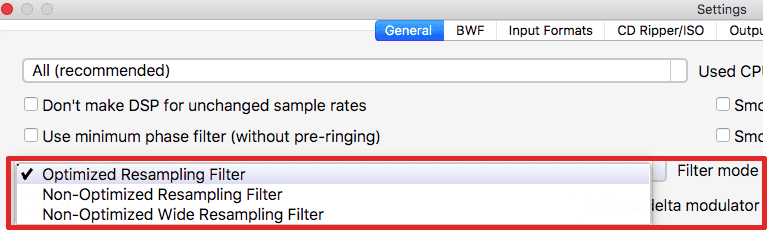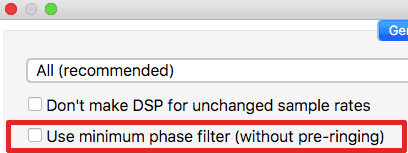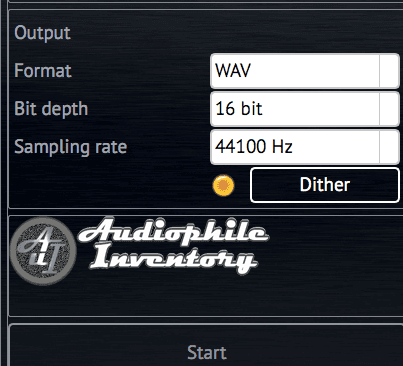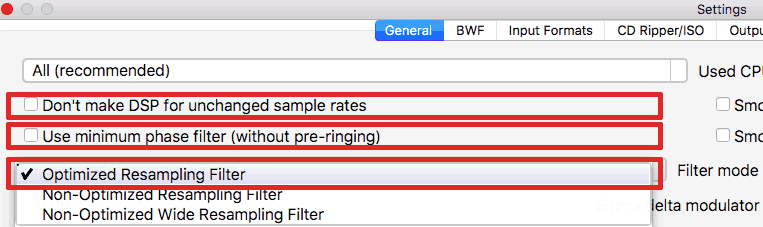Как улучшить звук телефона: Как увеличить громкость звука на Андроиде: увеличение через инженерное меню и другие способы
Как улучшить качество звука и увеличить громкость на Андроид
Автор Александр На чтение 5 мин. Просмотров 1.1k. Опубликовано
Обновлено

Не все смартфоны имеют достаточный максимальный уровень громкости или высокое качество динамиков, чтобы можно было получать удовольствие от прослушивания музыки. Эти два вопроса — наряду с плохим размещением динамиков — могут помешать вам наслаждаться звуком. Вот несколько советов, которые помогут вам улучшить качество звука и увеличить громкость на Андроид.
Проверьте настройки
Настройки можно оптимизировать для звука вашего Андроид. Однако не у всех пользовательских интерфейсов Андроид есть эта функция, поэтому она будет работать не везде. Однако, если ваше устройство обладает такой настройкой — процедура проста. И как только вы это сделаете в первый раз, вы сможете быстро улучшить настройки звука в будущем.
Для устройств Samsung вам необходимо подключить любое аудиоустройство, которое вы хотите использовать (если вы используете его), и выполнить следующие действия:
- Войдите в Настройки и коснитесь Вибрация и звук.
- Далее звук и качество звука. У вас должна быть серия опций для улучшения качества звука.
У MIUI от Xiaomi есть усилитель для наушников. Просто активируйте его и выберите тип, который вы используете. У вас должен быть выбор между наушниками-вкладышами и обычными наушниками.
Пользовательский интерфейс Xperia позволяет использовать настройку ClearAudio и имеет эквалайзер. Вы можете добраться до него через настройки.
С пользовательским интерфейсом Sense от HTC вы можете переключать BoomSound, но нет причин отключать его, так как звук ужасен без него. Вы не можете оптимизировать настройки звука от Oxygen, LG UI или Android Stock.

Загрузите новое музыкальное приложение
У вас есть возможность заменить фоновое музыкальное приложение на то, которое включает в себя больше возможностей для управления аудио. Мы рекомендуем Poweramp или PlayerPro. Оба приложения богаты звуковыми настройками, предустановками, усилением басов и т. д. Просто убедитесь, что ваши музыкальные вкусы отмечены в настройках приложения.
Poweramp предлагает 10-полосный эквалайзер для серьезной настройки. Вам придется заплатить пару долларов, чтобы получить доступ ко всем лучшим функциям, но как только вы это сделаете, вы никогда не вернетесь назад.
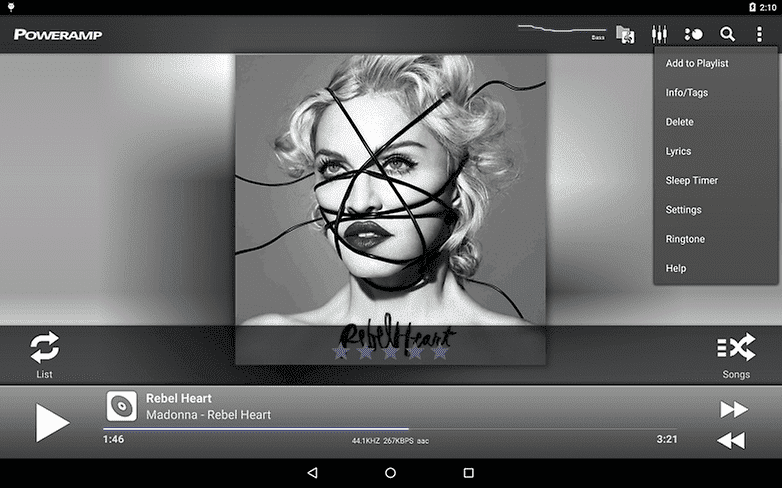
Некоторые из наших читателей также рекомендовали PlayerPro в качестве альтернативного музыкального приложения. Программное обеспечение предлагает расширенные параметры настройки звука, а также множество способов настройки визуального восприятия. PlayerPro стоит $ 3,99, но есть и бесплатная пробная версия, доступная для ознакомления.
Загрузите эквалайзер
Стандартные аудиоустройства на большинстве телефонов не совсем точны. Некоторые из них включают базовый эквалайзер, но он часто работает только в музыкальном приложении по умолчанию и не контролирует звук, не воспроизводимый через музыкальный плеер.
Важно отметить, что ни одно приложение не творит чудеса, если оборудование работает неправильно, но с помощью нескольких простых настроек качество звука может быть значительно улучшено. Так что загляните в Play Store и получите достойный эквалайзер. Мы можем рекомендовать как Music Volume EQ, так и Bass Booster.
Проверьте расположение динамика
Это может показаться глупым, но первое, что вам нужно знать, это то, откуда поступает звук. У многих телефонов есть два громкоговорителя, но часто только один из них производит звук. Если ваш динамик заблокирован, качество звука будет низким или звук может вообще отсутствовать.
Проверьте, откуда идет ваш звук, включив музыку и закрывая различные отверстия на телефоне, пока вы точно не узнаете, откуда идет звук.
Как только вы узнаете, имеют ли ваши динамики фронтальную ориентацию, снизу или сзади, вы можете принять более разумные решения о том, как позиционировать смартфон, чтобы не закрывать динамики.
Не блокируйте динамики при удержании телефона и направляйте динамики на себя.
Проверьте, блокирует ли динамик ваш чехол
Если на вашем телефоне есть защитный чехол или бампер, это повлияет на качество звука. Все эти вибрации, поступающие из вашего телефона, будут заглушены дополнительным слоем из пластмассы или резины, которые производитель не мог учесть при проектировании своей акустической системы.
Не все производители аксессуаров понимают тонкости вашего устройства. Некоторые чехлы блокируют важные части телефона, такие как аудиоразъем, микрофон или динамик. Прежде чем покупать чехол, убедитесь, что он ничего не заблокирует.

Использовать наушники
Простой факт заключается в том, что большинство динамиков смартфонов просто недостаточно хороши, чтобы получить достойное качество звука, даже с помощью хорошего музыкального приложения или эквалайзера. Зато может помочь приличная пара наушников (некоторые настройки звука на вашем телефоне даже не будут работать без подключения наушников).
Не все наушники создаются одинаково, и для разных ситуаций существуют разные типы. Убедитесь, что вы выбрали тот, который вам больше всего подходит.
Я выбрал такие, так как они имеют отдельный звуковой драйвер, встроенный mp3 плеер, разъем для SD, радио, возможность подключаться через Bluetooth или AUX.

Увеличьте громкость динамика
Если ваш смартфон рутирован, есть множество вариантов приложений, которые могут обойти максимальный порог системы Андроид с помощью нескольких простых настроек. Если вы не хотите рутировать свой телефон, то есть еще несколько вещей, которые вы можете сделать.
Используйте звуковые волны. Если вы поместите свой телефон в угол и направите выход динамика к нему, вы получите более громкую, «басистскую» реверберацию. Та же логика применима к любому объекту: поместите телефон в коробку, возле чаши или в стакан (конечно, пустой), и вы можете быть удивлены, когда услышите насколько громче стал ваш динамик.
Как улучшить качество звука на телефоне? Вы нашли надежные приложения для повышения громкости? Дайте нам знать об этом в комментариях.
Лучшие приложения для увеличения громкости для вашего Android
Android отлично подходит для просмотра фильмов и ТВ, а также для прослушивания музыки и подкастов. Но есть одна проблема – многие телефоны Android не достаточно громкие.
Так что ты можешь сделать? В этом кратком руководстве мы покажем вам лучшие приложения для повышения громкости и другие инструменты для улучшения звука на вашем Android-устройстве.
Android Volume Booster Apps: Осторожно!
Если вы хотите найти лучшее приложение для повышения громкости для Android, вам лучше всего начать поиск в Play Store. Вы увидите десятки приложений с одинаковым названием, отличным рейтингом и огромным количеством загрузок.
Но вот проблема: мы изо всех сил пытались заставить их работать.
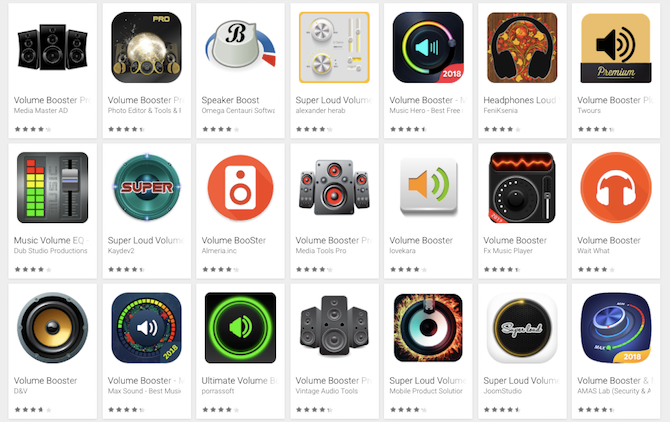
Ваш опыт их использования, конечно может быть другой. Возможно, определенные приложения работают на определенных устройствах. Но мы все равно не хотели бы рекомендовать их.
«Усилители громкости» – это категория, которая привлекает множество спам-приложений или нежелательных приложений . Все бесплатные, которые мы тестировали, были перегружены навязчивой рекламой.
У некоторых была реклама, которая появлялась после каждого нажатия на интерфейс. У других была реклама, которая появлялась поверх других приложений, которые мы использовали. Пара даже показала полноэкранные видеоролики со звуком. Это последнее, что вы хотите видеть, когда громкость увеличена до максимума.
Давайте сосредоточимся на приложениях, которые действительно работают.
Equalizer FX
Это приложение работает с Google Play Music.
Многие сторонние аудиоприложения не работают с потоковыми службами или, по крайней мере, оплачиваются отдельно. С FX нет такой проблемы, он работает автоматически как стандартно, так и бесплатно.
На вкладке «Эффекты» есть параметры «Усиление басов» и «Усиление громкости», которые помогут повысить громкость динамиков вашего телефона.
Precise Volume
Precise Volume – это комплексное приложение, которое предлагает что-то для каждого. Есть эквалайзер с функцией усилителя звука.
Вы также получаете пресеты, которые активируются при подключении наушников, и вы можете устанавливать собственные уровни громкости для разных приложений.
Наша любимая особенность – большая шкала звука. Она заменяет стандартную 15-ступенчатую регулировку громкости Android альтернативой на 100 шагов.
Это дает лучший контроль над громкостью.
Equalizer
Как правило, эквалайзеры являются лучшим вариантом для улучшения качества звука.
Они делают ваш телефон громче, и вы можете использовать ползунки частоты, чтобы приручить любое искажение, которое может проявиться как побочный эффект.
Эквалайзер с простым названием хорош и прост в использовании.
С эквалайзером вы можете выбрать один из 11 предустановленных звуковых профилей. Если вы обновитесь до платной версии, вы также можете создать свой собственный.
Нажмите кнопку питания в правом верхнем углу, чтобы активировать усилитель звука. Вы также можете использовать Bass Boost – это здорово, если у вас есть качественные наушники, хотя это может выявить ограничения динамиков вашего телефона.
VLC для Android
Если ваши проблемы с низкой громкостью ограничены музыкой и фильмами, то установка VLC – это быстрое решение.
Популярный медиаплеер позволяет усилить звук на 200 процентов, хотя найти его немного сложно.
Во-первых, вам может потребоваться перейти в «Настройки»> «Видео»> «Усиление звука», чтобы включить увеличение громкости.
Теперь, когда вы начинаете воспроизводить медиафайлы, нажмите кнопку «Настройки» и выберите значок эквалайзера. Вам будет предложено сохранить новую предустановку эквалайзера, хотя вам не нужно этого делать.
В следующем диалоговом окне найдите горизонтальный ползунок вверху и перетащите его вправо, чтобы увеличить уровень звука. Когда вы выходите, у вас есть возможность снова сохранить изменения.
В отличие от настольных ПК, VLC на Android отлично подходит для музыки так же, как и для фильмов.
Если вы храните много контента локально на вашем устройстве, это может быть хорошим решением для вас.
MX Player
Только для видео, MX Player также может увеличить звучание ваших фильмов на 200 процентов по сравнению с уровнем, который обычно позволяет ваш телефон.
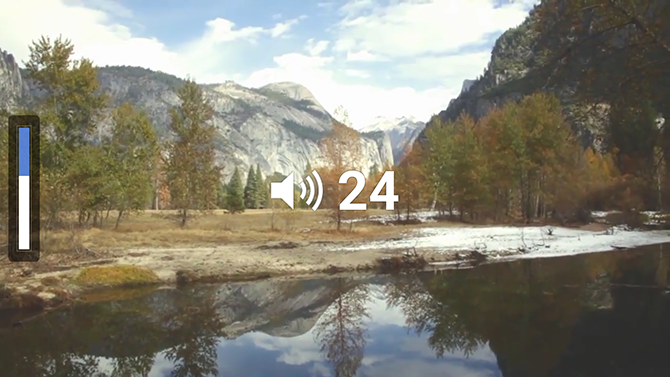
Он прост в использовании благодаря элементам управления в приложении на основе жестов, хотя сначала вам нужно его настроить.
Перейдите в «Настройки»> «Аудио» и установите флажок «Увеличение громкости». Далее перейдите в Настройки> Декодер и установите флажок HW + декодер (локальный).
Теперь начните воспроизводить видео. Проведите пальцем вверх по экрану, чтобы увеличить громкость.
Значение 15 приведет вас к максимальному уровню громкости вашего телефона. Продолжайте и вы можете увеличить его еще на 15 пунктов. Громкость возвращается к нормальной, когда вы выходите из приложения.
Podcast Addict
Подкасты могут быть особой проблемой, даже на телефонах с приличными динамиками. Многие из них не записаны профессионально, поэтому у них не очень хорошее качество звука, и зачастую они тише, чем хотелось бы.
Многие из лучших приложений подкастов имеют варианты, которые могут помочь. Мы рекомендуем Podcast Addict, потому что он не только имеет настройку увеличения громкости, но также имеет встроенный эквалайзер. Это позволяет настроить звук в ваших любимых подкастах, чтобы подчеркнуть голоса при смягчении музыки или шума аудитории.
Viper4Android
Намного легче увеличить громкость, если вы рутировали свой телефон или планшет на Android. Он открывает вам возможность использовать такие приложения, как Viper4Android, потрясающий (и невероятно мощный) аудио инструмент.
В Play Market есть неофициальная версия Viper4Android для устройств без прав root. Но для достижения наилучших результатов установите его как приложение, через Xposed Framework или как один из лучших модулей Magisk.
После установки вы можете активировать режим eXtra Loud, который варьируется от слабого до экстремального уровня силы. Вы также можете использовать инструмент «Оптимизация динамиков», чтобы получить наилучшее качество звука из встроенных динамиков телефона.
Вы также можете использовать различные настройки для увеличения громкости в наушниках или динамиках Bluetooth.
Скачать
Другие способы увеличить громкость Android
Если вы все еще не довольны тем, насколько громкими могут быть динамики вашего телефона, есть другие способы настройки громкости на Android.
Во-первых, убедитесь, что вы знаете, где находятся динамики, и держите их в чистоте. В большинстве чехлов для телефонов есть маленькие вырезы для динамиков, которые со временем могут легко забиться пылью.
Несколько акустических трюков могут творить чудеса. Размещение телефона в большом стакане усилит звук. Если у вас нет одного из них под рукой, попробуйте установить телефон рядом с твердой поверхностью, чтобы отклонить его в нужном направлении.
Кроме того, если у вашего телефона есть динамик вдоль нижнего края, обхватите его рукой, чтобы направить звук на себя.
[Всего: 4 Средний: 3.3/5]
Как улучшить звук Android устройства
Встроенные динамики могут быть проблемой для большинства владельцев смартфонов. Звук от этих устройств почти никогда не бывает достаточно громким, и во многих случаях качество звука столь же низкое. Тем не менее, существует множество различных способов улучшения как уровня так и качества звука, включая приложения для повышения громкости наушников.
В этой статье мы рассмотрим многие из этих методов. Более чем вероятно, что хотя бы одна из этих идей или, возможно, комбинация нескольких из них, поможет повысить громкость и качество звука на Вашем смартфоне.
Всегда сначала проверяйте громкость и другие настройки звука телефона
Вы можете быть удивлены тем, сколько людей, у которых есть телефон, не заходят в настройки, чтобы узнать, могут ли они коснуться слайдера или другого элемента управления для улучшения звука. Этот простой шаг может помочь увеличить громкость. Просто нажмите на приложение «Настройки» на Вашем телефоне и прокрутите вниз до раздела «Звук и вибрация». Нажатие на эту опцию вызовет больше опций, включая выбор громкости. Затем Вы увидите несколько ползунков для управления громкостью во многих аспектах Вашего телефона. Вы можете использовать слайдер мультимедиа для понижения или увеличения звука.
Используйте приложение для повышения громкости наушников
В магазине Google Play есть ряд приложений, которые утверждают, что увеличивают встроенную громкость Вашего смартфона. Большинство из них работают довольно хорошо. Мы рекомендуем Ultimate Volume Booster от разработчика Porrassoft. Оно увеличит общую громкость Вашего телефона на целых 40%.
Цена:
Бесплатно
Как мы уже говорили, в магазине Google Play есть много приложений для повышения громкости и Вы сможете найти то, которое будет работать на Вашем телефоне. Имейте в виду, что увеличение громкости динамиков Вашего телефона с помощью одного из этих приложений потенциально может повредить оборудование динамика в долгосрочной перспективе, поэтому Вы можете попробовать другой метод или использовать одно из этих вспомогательных приложений в небольших дозах.
Уберите пыль из динамиков
Многие, если не большинство владельцев смартфонов, надевают чехлы на свои устройства, чтобы защитить их. Тем не менее, возможно, что некоторые случаи могут фактически блокировать некоторые звуки, которые выходят из Вашего телефона. Возможно, Вы захотите использовать новый чехол, который имеет достаточно большое отверстие для динамика Вашего телефона.
Вы также можете посмотреть, как чистить решетки динамиков на Вашем телефоне. Есть несколько эффективных способов сделать это, например, использовать сжатый воздух, чтобы просто выдувать частицы и другие предметы. Еще более дешевый метод — взять клейкую ленту и наклеить ее на решетки динамиков. Так Вы удалите грязь, и, надеюсь, куча пыли и частиц оторвется от динамиков. Кисть для рисования также может использоваться, чтобы просто вычистить решетку динамика телефона.
Наконец, если Вы используете наушники для прослушивания музыки или Вашего любимого подкаста, Вы можете подумать о том, чтобы почистить гнездо для наушников (если, конечно, это не один из тех новых телефонов, который не имеет традиционного порта для наушников).
Попробуйте музыкальные приложения
В магазине Google Play нет недостатка в музыкальных и приложениях. Многие из них могут быть установлены и использованы для улучшения общего звучания. Вы можете попробовать JetAudio HD и MediaMonkey.
Цена:
Бесплатно
Хотя настройки в Android имеют свои собственные настройки эквалайзера, есть также много других приложений, доступных для загрузки, которые предоставляют более продвинутые настройки, которые могут еще больше улучшить качество звука Вашего телефона. Помните, что эти сторонние приложения эквалайзера могут работать, а могут и не работать с Вашим конкретным телефоном, поэтому соблюдайте осторожность. Попробуйте 10 Band Equalizer, Equalizer FX и Music Bass Booster.
Цена:
Бесплатно
Цена:
Бесплатно
Цена:
Бесплатно
Настройка более высокого качества в приложении потоковой передачи музыки
Если Вы используете сервис потоковой передачи музыки, такой как Apple Music, YouTube Music Premium или Яндекс.Музыка, возможно, Вы не получите наилучшее качество звука при использовании одного из приложений для смартфона. Это потому, что многие из них по умолчанию имеют низкое качество потоковой музыки. Обычно это защищает пользователей с ограниченными тарифными планами.
Однако, если Вы хотите улучшить качество звучания в этих приложениях, просто зайдите в их раздел настроек. Вы должны увидеть разделы, посвященные улучшению качества музыки в мобильных сетях. Измените эти настройки на параметры более высокого качества, чтобы получить наилучшее качество звука. Вы также можете загружать песни с этих платных сервисов в высочайшем качестве, чтобы слушать их без подключения к сети.
Используйте качественные наушники
Это, пожалуй, самый простой способ получить лучшее качество звучания наушников с Вашего телефона. Это также, пожалуй, самый дорогой способ. Покупка высококачественных наушников может быть дорогостоящим шагом, но если Вы купите правильные наушники, это может стоить того. Как Вы можете себе представить, есть из чего выбирать. Многие из них специально разработаны для подавления шума снаружи наушников, поэтому Вы можете быть уверены в лучшем звучании.
Подключите наушники к портативному ЦАП
Для настоящих меломанов подключения хороших наушников к смартфону может быть недостаточно. Еще одна идея повышения громкости наушников заключается в приобретении внешнего портативного ЦАП (цифро-аналогового преобразователя). Они недешевы, но они увеличат как громкость, так и качество звука с Вашего смартфона на наушники. Некоторые из них даже подключатся к Вашим наушникам без проводов.
Подключитесь к Bluetooth или умному динамику
Еще один способ увеличить громкость звука на Вашем смартфоне — просто подключить его по беспроводной связи к Bluetooth или интеллектуальному динамику. Это на самом деле может быть предпочтительным для некоторых людей, которые просто не хотят использовать наушники, особенно дома. Люди, которые просто хотят улучшить качество звука, могут безопасно использовать Bluetooth колонку.
Есть много вариантов для тех, кто хочет улучшить звук своего смартфона, и шансы хорошие, один или несколько из них подойдут Вам.
Как увеличить громкость динамика на телефоне Android

Не все телефоны оснащены мощными стереодинамиками. В результате многим может быть трудно наслаждаться музыкой или звуком в видео и играх, особенно на улице, когда окружающий шум слишком высок. Если у вашего телефона низкий уровень звука, то не переживайте. Мы предлагаем вам ознакомиться с руководством, которое поможет увеличить громкость динамика на любом телефоне Android.
Усилитель громкости GOODEV
Одним из самых простых способов увеличения громкости на Android является использование стороннего приложения, которое может повысить звучание вашего устройства. Для этого вам нужно выполнить следующее:

- Для начала загрузите и установите приложение Усилитель громкости GOODEV на свой смартфон.
- Откройте приложение и нажмите «ОК», чтобы принять предупреждение и включить службу.
- Теперь отрегулируйте громкость динамика вашего телефона.
Обязательно начните с повышения на 5%, если вы чувствуете, что этот режим работает нормально, постепенно увеличивайте уровень до 10%, 20%, 30% и так далее, пока достигнете оптимального звука для вашего телефона. Не усиливайте громкость, если из динамика вы слышите скрип или треск, так как это может привести к его повреждению.
Используйте этот инструмент с осторожностью, и вы сможете слушать подкасты, музыку, смотреть видео с хорошим звучанием даже в местах с высоким уровнем шума. Если на вашем телефоне этот инструмент работает не так, как ожидалось, попробуйте другие похожие приложения из Google Play Store.
Используйте эквалайзер

Многие производители, такие как Samsung, Huawei и Xiaomi, предлагают эквалайзеры для своих устройств. Если в ваш телефон встроен эквалайзер, вы можете настроить его параметры, чтобы получить максимальную отдачу от ваших динамиков. Например, мой телефон оснащен Dolby Atmos, который по умолчанию настроен на умный режим. Поэтому при просмотре фильмов на моём телефоне, увеличивается общий звук, который воспроизводится через динамики. Вы также можете дополнительно изменить настройки эквалайзера, чтобы улучшить звук.
Если у вас нет встроенной функции настройки звука, вы можете найти и установить множество сторонних эквалайзеров в Play Store. Вы также можете скачать музыкальные плееры с настройкой звуковых профилей, такие как PowerAmp, BlackPlayer Ex, JetAudio и другие.
Удалите пыль с динамиков

Динамики со временем загрязняются и звук становится очень тихим. Если вы чувствуете, что звучание вашего телефона не такое громкое и чистое, как раньше, возможно, ваш динамик загрязнен. Поэтому его нужно почистить от скопившейся пыли и грязи. Для этого возьмите мягкую кисть или зубную щётку и очистите динамики вашего телефона.
В некоторых случаях приходится разбирать телефон, чтобы полностью очистить динамик и получить хорошее звучание. Если вы не можете сделать это самостоятельно, тогда отнесите свой телефон в сервисный центр, и специалисты за небольшую плату сделают эту работу.
Завершение
Это очень простые и рабочие способы, с помощью которых вы действительно можете увеличить громкость вашего телефона Android. Если ни один из способов не помогает и у вас по-прежнему слишком тихий динамик, тогда скорее всего он поврежден, поэтому стоит обратиться в ремонтную мастерскую.
Скрытая настройка во всех Android-смартфонах позволяет увеличить громкость выше максимума
Огромным плюсом всех устройств, работающий на базе операционной системы Android, является возможность их кастомизации. Пользователь может изменить буквально все, начиная от внешнего вида оболочки и заканчивая добавлением в ОС каких-то новых функций и возможностей, вроде блокировки рекламы абсолютно во всех приложениях и браузерах. Компания Google в свое время добавила в свое фирменное программное обеспечение множество скрытых настроек, одна из которых позволяет значительно увеличить громкость выше максимума.
В абсолютно всех Android-смартфонах есть скрытая настройка, благодаря которой увеличить громкость можно на 20-30%, благодаря чему телефон станет гораздо громче. Это может быть полезно во множестве ситуаций, например, во время прослушивания музыки дома или где-либо еще, поскольку в таком случае громкости окажется достаточно для мини-дискотеки. Кроме того, лишним не будет и увеличение звука при входящих звонках, поскольку в таком случае снижается вероятность случайно их пропустить, когда телефон лежит в соседней комнате.
Произвести увеличение громкости можно через инженерное меню, доступное в операционной системе Android. Сразу же заметим, что для этой процедуры не нужны root-права суперпользователя, поэтому громкость можно повысить без каких-либо сложностей. Также стоит заметить, что некоторые производители намеренно блокируют доступ к инженерном меню с целью защитить пользователей от несанкционированного вмешательства в работу ОС.
Чтобы увеличить громкость Android-смартфона необходимо набрать команду *#*#3646633#*#* (в некоторых отдельных моделях телефонов она может быть другой – воспользуйтесь Google). В открывшемся инженерном меню необходимо пролистнуть верхнее меню, после чего перейти в раздел Hardware Testing, а дальше в Audio. Если все сделано правильно, то на экране отобразятся два раздела Normal Mode и Headset Mode. Первый отвечает за громкость динамика, а последний – за таковую в наушниках.
Открыв первый раздел, следует в верхнем меню нажать на Type и выбрать Media. В качестве значения Level необходимо оставить Level 0. Чтобы повысить громкость необходимо в значения Value is 0~255 и Max Vol. 0~160 установить новые показатели, выше изначальных. Если по умолчанию было 32 и 128, то можно смело менять их на 45 и 160, однако после каждого нового действия следует нажимать кнопку Set.
Аналогичные манипуляции необходимо проделать и со всеми остальными значениями Level, пропорционально меняя их значение в сторону увеличения. Редакция AKKet.com подготовила список оптимальных показателей, позволяющий повысить громкость выше максимальной на большинстве смартфонов, работающих на базе операционной системы Android
- Level 0 — 45 / 160
- Level 1 — 60 / 160
- Level 2 — 75 / 160
- Level 3 — 90 / 160
- Level 4 — 105 / 160
- Level 5 — 120 / 160
- Level 6 — 135 / 160
- Level 7 — 150 / 160
- Level 8 — 165 / 160
- Level 9 — 180 / 160
- Level 10 — 195 / 160
- Level 11 — 210 / 160
- Level 12 — 225 / 160
- Level 13 — 240 / 160
- Level 14 — 255 / 160
Как легко можно заметить, первый пункт от уровня к уровню пропорционально увеличивается на 15, тогда как последний вариант всегда составляет 160. После того как все значения установлены, следует выйти из инженерного меню и перезагрузить смартфон. Если все было сделано правильно, то громкость динамиков увеличится на 20-30%. На первый взгляд может показаться, что все это крайне сложно, однако на самом деле это далеко не так. Весь процесс занимает не более 5-10 минут.
Внимание! До 26 июля все желающие могут бесплатно получить спортивный браслет Xiaomi Mi Band 5, потратив на это всего 2 минуты.
Присоединяйтесь к нам в Google News, Twitter, Facebook, ВКонтакте, YouTube и RSS чтобы быть в курсе последних новостей из мира технологий будущего.
Как улучшить качество звонков на Android
Сейчас много дискуссий о том, какой мессенджер является лучшим, об их преимуществах и недостатках. Но основной функцией гаджетов является голосовой вызов, и, конечно, мы хотим, чтобы качество звонков было на высоком уровне.
Есть несколько способов, чтобы улучшить качество звонков, особенно если у вас с ними заметные проблемы. Мы не можем гарантировать, что данные советы позволят вам добиться лучшего качества связи, но эффект может быть вполне заметным.
Убедитесь, что микрофон и динамик устройства не засорены
Это просто и очевидно, но очень часто это последнее, что проверяют пользователи. Возможно, микрофон или динамик забились чем-нибудь. Если вы используете чехол – убедитесь, что он не закрывает отверстия (то же самое касается вашего пальца, когда вы держите смартфон).
Многие современные смартфоны имеют два микрофона – для вашего голоса и для шумоподавления. Убедитесь, что оба они открыты. То же самое касается защитных плёнок и стёкол – они не должны закрывать нужные отверстия.
Убедитесь, что настройки высокого качества вызова включены
Современные телефоны поддерживают вызовы высокого качества. В настройках можно найти такие функции, как HD Voice, VoLTE (Voice over LTE), Enhanced Calling и так далее – в зависимости от вашего устройства. Найти подобные режимы можно в настройках телефона или в настройках сети (или и там, и там). Данные функции позволяют отправлять звук более высокого качества.
Используйте Wi-Fi-вызов
Эта функция может давать не самое красивое звучание, но зато ваш голос и голос собеседника могут быть вполне чёткими и без перебоев. Найти этот режим можно в сетевых настройках вашего оператора, настройках Wi-Fi или настройках телефона (если ваше устройство поддерживает его).
Конечно, вам нужно подключиться к сети Wi-Fi с доступом в Интернет для использования Wi-Fi-вызовов. Кроме того, ваш оператор должен поддерживать данную функцию.
Используйте приложения для голосовых вызовов через интернет
Опять же – мессенджеры, «звонилки», даже соц.сети. Такие приложения имеют множество преимуществ, кроме того, что требуют подключения к интернету (желательно, не хуже, чем 3G). Зато некоторые из них позволяют звонить даже на обычные мобильные номера (ознакомиться с тарифами можно на официальных сайтах приложений). Порекомендовать можно такие приложения, как Hangouts, Skype, Duo и прочие.
Если вы обнаружили проблемы с качеством звука при звонках – попробуйте использовать эти советы.
[Всего: 2 Средний: 3/5]
5 простых способов улучшить качество звука в телефоне
Наши смартфоны воспроизводят звук для широкого круга задач, от музыки и фильмов до игр. Однако эти устройства «на все руки» не обязательно являются специалистами по аудио.
Независимо от качества звука вашего телефона, вы можете сделать несколько вещей, чтобы его улучшить. Итак, вот как убедиться, что ваш смартфон упаковывает оптимальный звук.
Повысьте качество потоковой передачи музыкального приложения
Выбранное вами музыкальное приложение может не воспроизводить звук так, как могло бы.Многие службы по умолчанию будут использовать более низкое качество, чтобы обеспечить ограниченные тарифные планы и неравномерное покрытие мобильной связи.
Если вас не беспокоит ни одна из этих вещей, вы можете повысить качество в меню настроек приложения для легкого усиления звука.
В приложении Spotify перейдите в «Настройки»> «Качество музыки» и установите «Очень высокое», что повысит качество до эквивалента 320 кбит / с.
Пользователи iPhone в Apple Music должны перейти в «Настройки»> «Музыка»> «Мобильные данные» и убедиться, что переключатель «Высококачественная потоковая передача» установлен в положение «Вкл.».Пользователям Android необходимо зайти в само приложение, перейти в «Настройки»> «Сотовые данные» и установить переключатель «Высокое качество в сотовой сети» в положение «Вкл.».
Пользователи Google Music должны зайти в меню настроек в приложении, затем прокрутить вниз и выбрать «Качество в мобильной сети» или «Качество потока в мобильной сети» и установить для него значение «Всегда высокое».
Если вы знаете, что прием будет проблемой, загрузите треки, которые хотите послушать, заранее, чтобы обеспечить высокое качество (если у вас есть память на вашем телефоне).
Проверьте свое дело
Это, пожалуй, самая простая проверка из всех, но, возможно, самая преобразующая для очень многих людей. Чехол для телефона мешает выводить звук на телефоне?
Многие защитные чехлы сторонних производителей не совсем подходят для телефонов так плотно и эффективно, как следовало бы, а некоторые частично закрывают внешние динамики, что снижает звуковой профиль.
Попробуй. Начните воспроизведение песни через динамики телефона, увеличьте громкость и снимите чехол.Значительно четче звучит? В таком случае вам понадобится новый футляр, желательно тот, который совсем не закрывает динамик.
Если вы не использовали беспроводную связь, такие чехлы также могут нарушить вашу личную настройку звука, частично заблокировав область вокруг гнезда для наушников.
Купите пару наушников получше
Это может стать для вас сюрпризом, но наушники, которые идут в комплекте с вашим смартфоном за 1000 фунтов стерлингов / 1000 долларов, — отстой.
Даже ведущие производители смартфонов будут сокращать расходы везде, где они могут, и один из самых простых способов сделать это — упаковать нестандартное аудиооборудование (см. Также устройства быстрой зарядки).
Таким образом, один из самых простых способов улучшить качество звука вашего смартфона — это заменить некачественные наушники. Будь то простой набор наушников-вкладышей для замены или что-то посильнее, вам не нужно тратить слишком много, чтобы заметить улучшение.
Вы не ошибетесь с Sony WH – 1000XM3 по цене около 330 фунтов стерлингов / 350 долларов США / 500 австралийских долларов, в то время как Audio-Technica ATH-SR5BT обеспечивает звук достойного качества по цене около 120 фунтов стерлингов / 150 долларов США / 210 австралийских долларов. Уменьшите эту цену вдвое, и вы все равно сможете получить хорошо сбалансированный Jabra Move.
Купите портативный ЦАП
Возможно, у вас есть очень хорошие проводные наушники старой школы, но в вашем телефоне они звучат удручающе слабовато. Что вам нужно, так это портативный ЦАП (цифро-аналоговый преобразователь).
Микросхемы, управляющие звуком в вашем телефоне, — это компромисс. Такие факторы, как портативность и энергоэффективность, а также необходимость вывода различных типов звука неизбежно приводят к компромиссу между силой и качеством звука.
Внешние ЦАП бывают разных форм и размеров, но все они служат для повышения уровня звука вашего телефона до уровней, более соответствующих тому, что изначально задумывали создатели музыки, и если у вас очень хороший набор наушников, особенно те, которые с высоким импедансом разница может быть поистине невероятной.
Итак, какой портативный ЦАП выбрать? Мы очень высоко оцениваем iFi xDSD и Chord Mojo за безупречное качество звука, Audioquest Dragonfly за его портативность, а Creative Sound Blaster E5 за удобство беспроводной связи.
Скачать приложение EQ
Купить совершенно новое устройство размером с телефон (а часто и по цене телефона) и таскать его с собой, конечно, является довольно экстремальным решением. Но вы также можете настроить существующий вывод вашего телефона по своему вкусу.
Не все телефоны или музыкальные приложения включают функцию эквалайзера, но можно загрузить специальное приложение эквалайзера, которое сделает это за вас.
Подобные эквалайзеру и эквалайзеру + на iPhone, эквалайзеру громкости и эквалайзеру музыки на Android позволят вам настроить вывод звука на устройстве для получения более теплого, басового или воздушного звука.
Пользователи iPhone в Apple Music должны также обратить внимание на наличие встроенной функции эквалайзера. Просто зайдите в «Настройки»> «Музыка»> «Эквалайзер» и настройте его, пока не получите звуковой профиль, который звучит как музыка для ваших ушей.
- Создано совместно с Nokia и Android One, помогая вам сделать ваш смартфон еще лучше. Вы можете узнать больше о новом Nokia 7.1 здесь , и вы найдете больше полезных советов по максимально эффективному использованию вашего телефона здесь .
Лучшие на сегодня предложения Nokia 7.1
Nokia 7.1 Steel and True …
Nokia 7.1 — Android 9.0 Pie -…
Nokia 7.1 TA-1085 Dual Sim …
,
Как улучшить качество звука на Android: 5 аудио-модов для лучшего звучания музыки и видео «Android :: Gadget Hacks
Сижу ли я в машине или готовлю ужин, у меня всегда играет музыка. А поскольку я не люблю постоянно носить наушники с собой, я в конечном итоге большую часть времени использую встроенные динамики Android.
Такие компании, как HTC, знают, сколько людей используют динамики своего телефона, и стремятся добиться наилучшего звука из своих телефонов. Тем не менее, это относится не к каждой компании, поэтому некоторые телефоны остаются с высококачественными динамиками с плохим программным обеспечением.
Это было бы проблемой, если бы наши устройства были заблокированы, но благодаря уровню настройки на Android мы можем просто изменить встроенный эквалайзер.
Тем не менее, многие приложения утверждают, что улучшают звук, но большинство на самом деле просто пытаются быстро заработать, продавая ложные обещания. Чтобы облегчить вам поиск, я составил список моих любимых аудиомодов, которые я чаще всего использовал на своих различных устройствах Android.
Параметры для корневых и некорневых устройств
Знайте, что некоторые из них потребуют от вас прошивки ZIP-файла в пользовательском восстановлении, поэтому вам нужно будет разблокировать загрузчик. Хотя некорневые приложения имеют многие из тех же функций, что и их корневые аналоги, они не смогут переопределить аудиовыход приложения, если приложение не разрешает пользователям такой тип управления. Чтобы проверить, поддерживает ли приложение эквалайзер, вам, вероятно, придется зайти в его настройки и найти вкладку «Аудио» или «Эквалайзер».
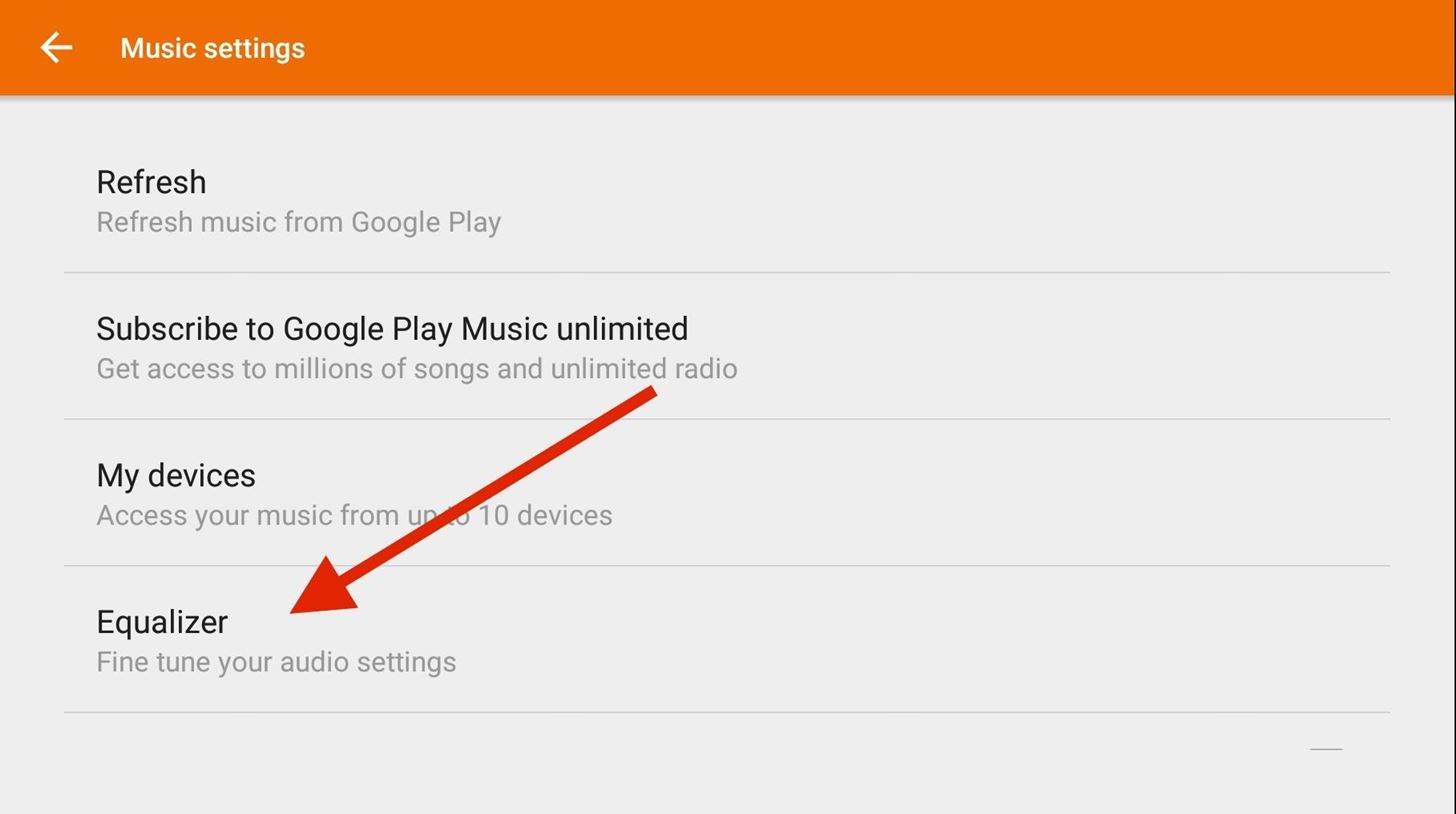
# 1 Noozxoide EIZO-Rewire PRO (рут не нужен)
Его странно звучащее название не должно отговаривать вас от возможности дать Noozxoide EIZO-rewire PRO шанс. Приложению не требуется root-доступ, поэтому вы можете попробовать его, не беспокоясь о том, что на ваше устройство будут установлены новые аудио-библиотеки.
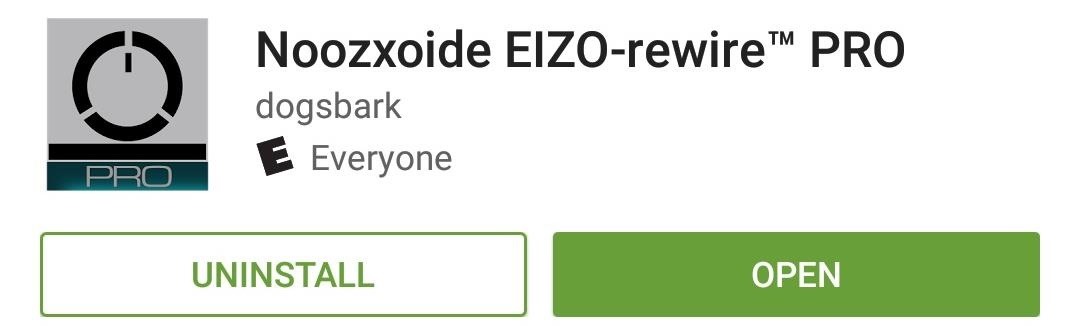
В этом приложении есть три раздела: линейный выход (наушники), встроенный (динамики) и беспроводной (беспроводной динамик / наушники). Вы найдете те же улучшения звука в каждом разделе, но обязательно включите желаемые функции перед воспроизведением музыки или видео.
Noozxoide не нужно удалять, чтобы отключить его, но вам нужно будет принудительно остановить приложение, нажав на текущее уведомление.
# 2 Эквалайзер громкости музыки (рут не требуется)
Вместо создания традиционного автономного приложения компания K&K design создала гибрид виджета и приложения, который перемещается по главному экрану при каждом его открытии. С помощью Music Volume EQ вы можете воспроизводить музыку из любого приложения, а затем использовать его виджет или значок приложения, чтобы настроить параметры по своему вкусу.Чтобы еще быстрее вызвать эквалайзер, вы можете коснуться уведомления Music Volume EQ, а затем выбрать EQ.
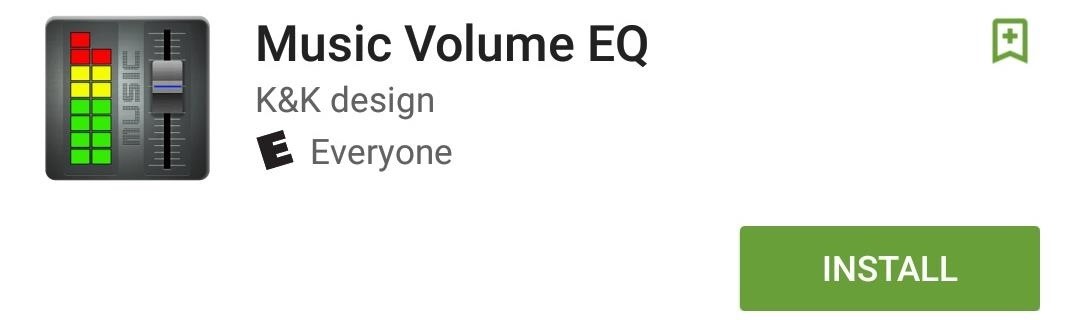
У вас есть возможность использовать один из предустановленных эквалайзеров виджета, но вы можете настроить ползунки эквалайзера, чтобы создать свой собственный, а затем сохранить предустановку, коснувшись раскрывающегося меню и выбрав «Сохранить предустановку». Чтобы отключить эквалайзер, вам нужно нажать кнопку питания в правом верхнем углу плавающего окна.
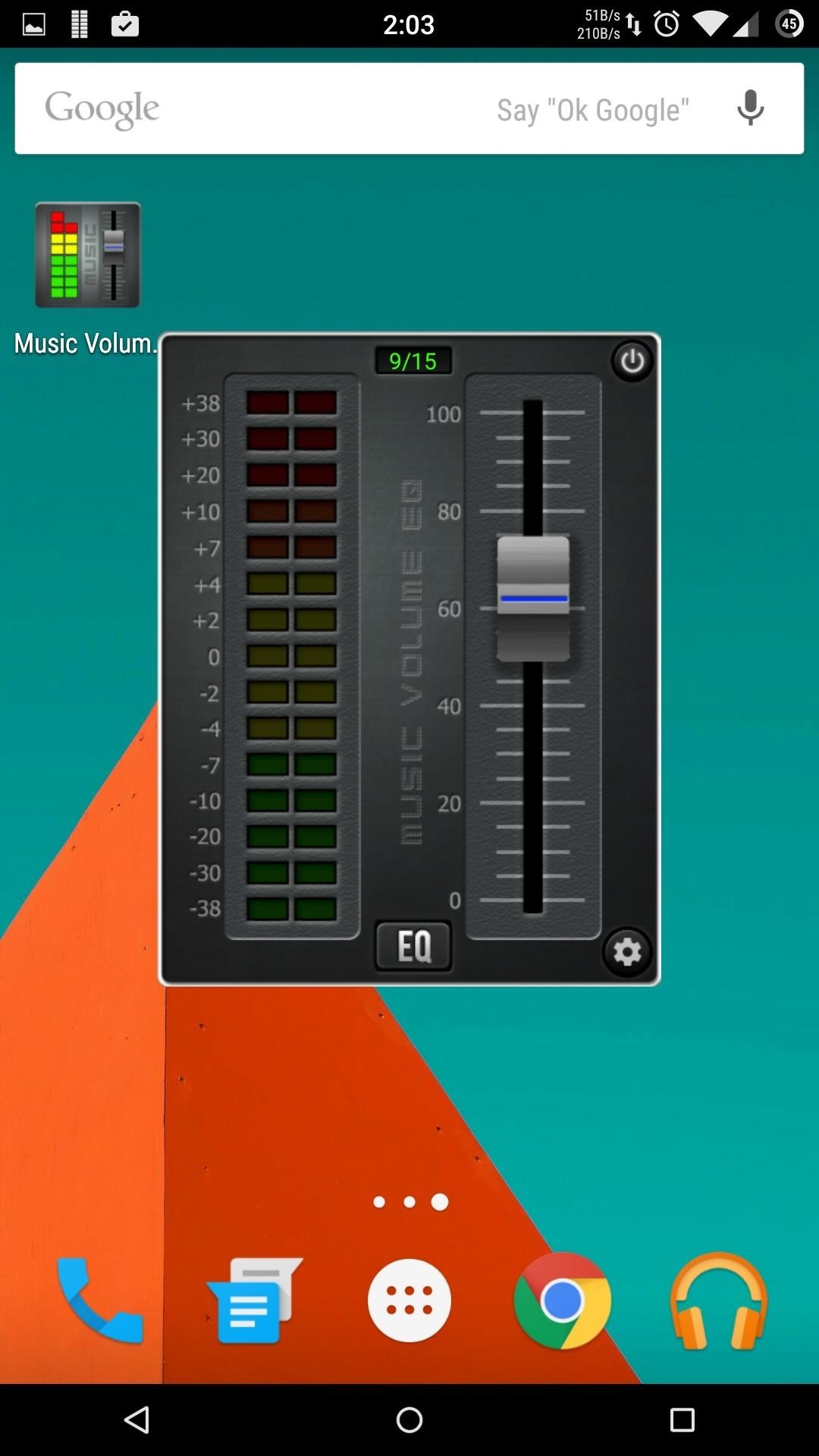
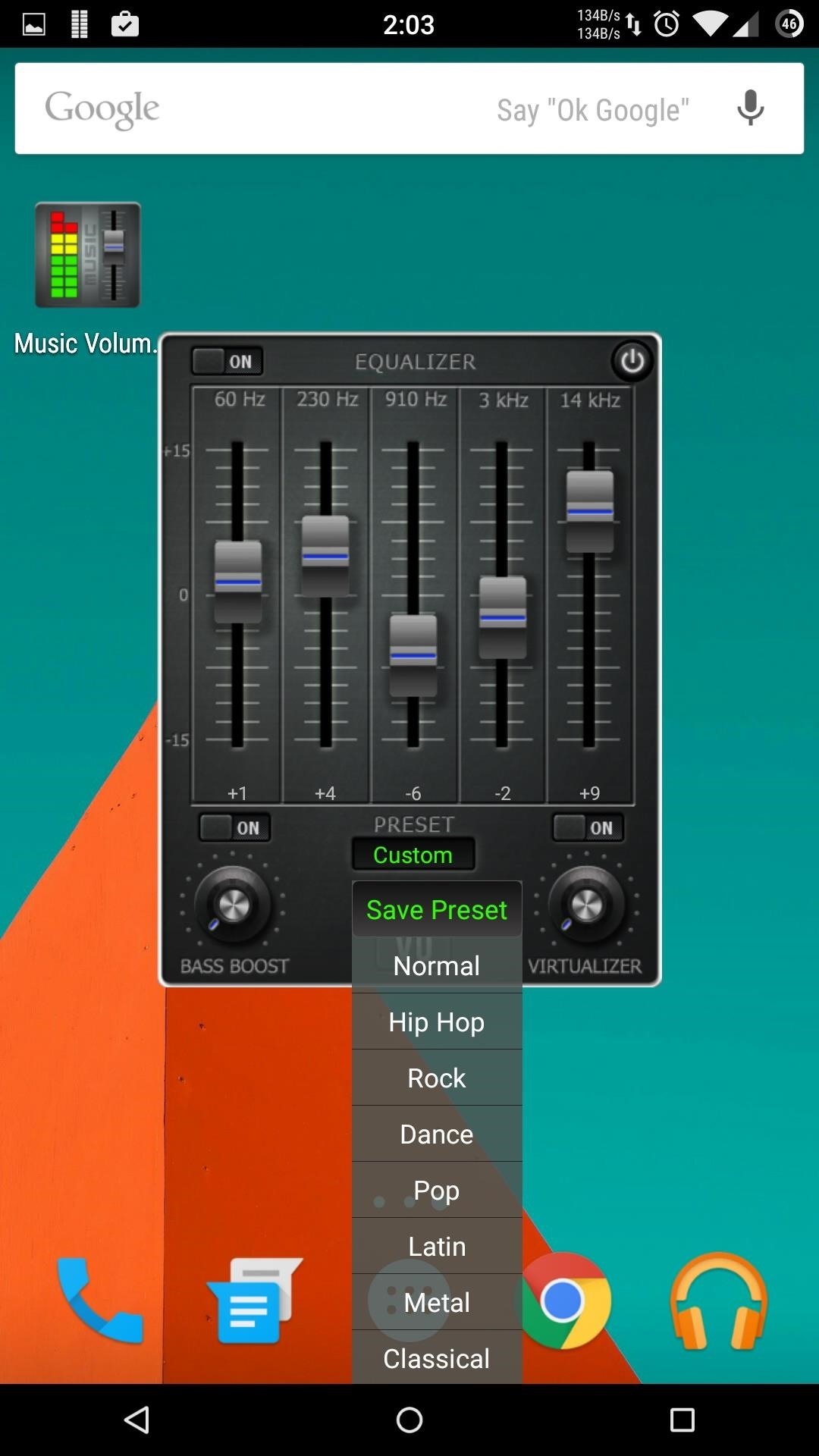
# 3 ViPER4Android (требуется рут)
Безусловно, самый продвинутый вариант в этом обзоре — это ViPER4Android от ViPER’s Audio.Для получения полных инструкций по установке ознакомьтесь с моим руководством с использованием HTC One или руководством Dallas с использованием Nexus 5, но знайте, что ViPER4Android требует root-доступа.
Инструкции, показанные на Nexus 5.
С V4A вы получите множество опций, от настройки эквалайзера до загрузки сэмплов импульсной характеристики (IRS), которые позволяют имитировать звуковой стиль любого high-end. эквалайзеры, такие как BoomSound от HTC и Dolby Audio.
Инструкции показаны на HTC One.
файлов IRS обычно создаются пользователем, но компания ViPER Audio создала собственный пакет образцов с 74 предварительно настроенными параметрами. После загрузки файлов ZIP разархивируйте их и поместите извлеченные файлы в папку / sdcard / ViPER4Android / Kernel / . Вам нужно будет создать папку «Kernel», если вы устанавливаете V4A впервые; для этого вы можете использовать один из рекомендованных нами файловых обозревателей.
Теперь все, что вам нужно сделать, это открыть V4A, включить Convolver и выбрать файл IRS, который вы хотите использовать.Если параметр «Свертка» недоступен, коснитесь меню переполнения, выберите «Параметры пользовательского интерфейса» и установите для него значение «Эксперт».
Если вы решите переключиться на другой аудио мод, вам нужно будет удалить V4A, что можно сделать через меню переполнения, выбрав «Удалить драйвер».
# 4 AudioFX (требуется рут)
MaxxAudio, также известный как AudioFX, уже довольно давно используется на Android, но из-за проблем с лицензированием он был эксклюзивным только для нескольких производителей. Но эксклюзивность никогда не бывает постоянной в мире Android, и благодаря sorlaz у нас теперь есть работающий порт, который может работать как на KitKat, так и на Lollipop.
Чтобы установить AudioFX, вам необходимо загрузить соответствующий ZIP-архив для вашего устройства сверху, а затем прошить его через собственное восстановление. После этого вы увидите приложение AudioFX в панели приложений. Вы заметите те же настройки эквалайзера, которые доступны во всех наших предыдущих приложениях, но внизу есть несколько дополнительных настроек.
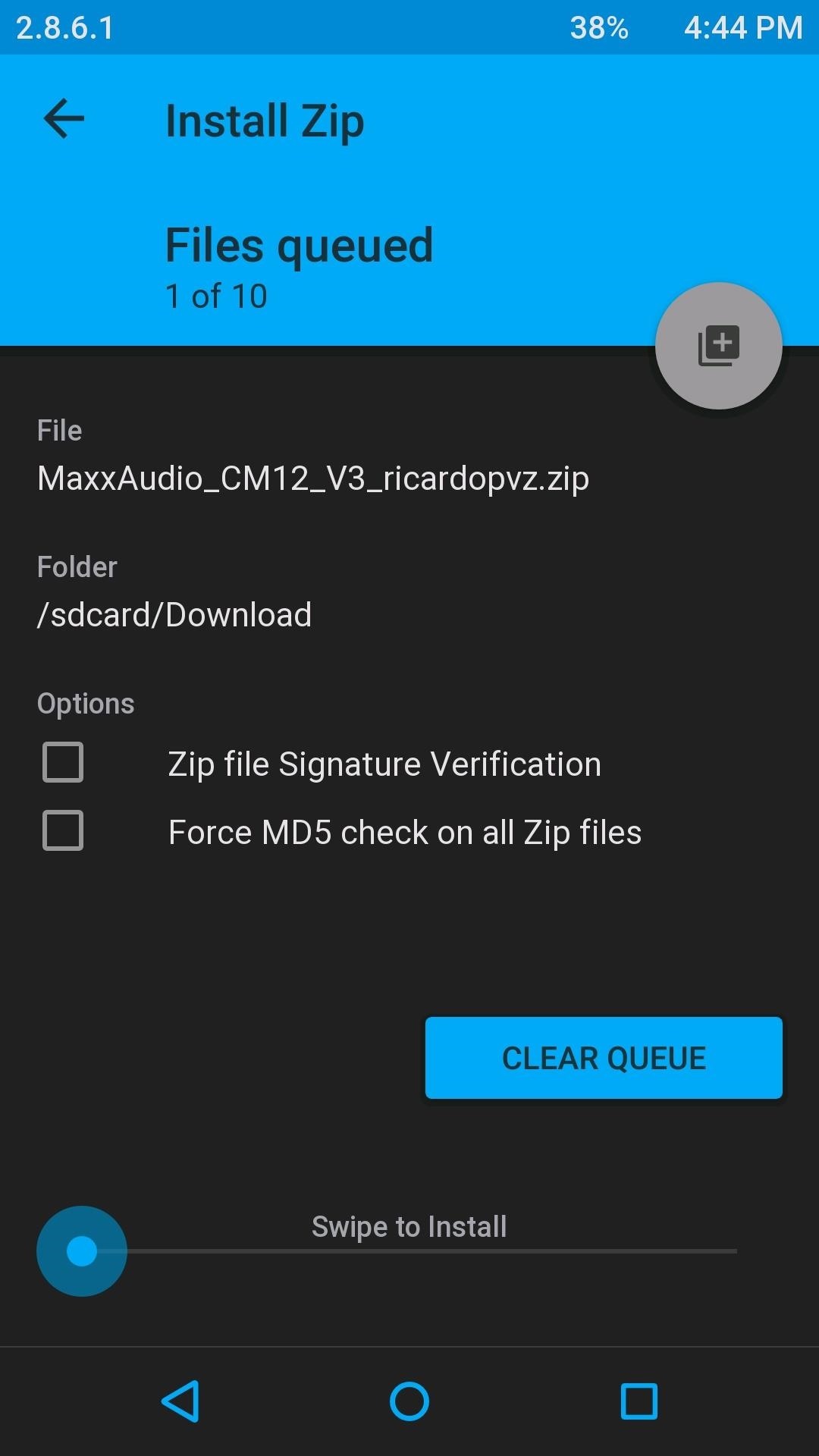
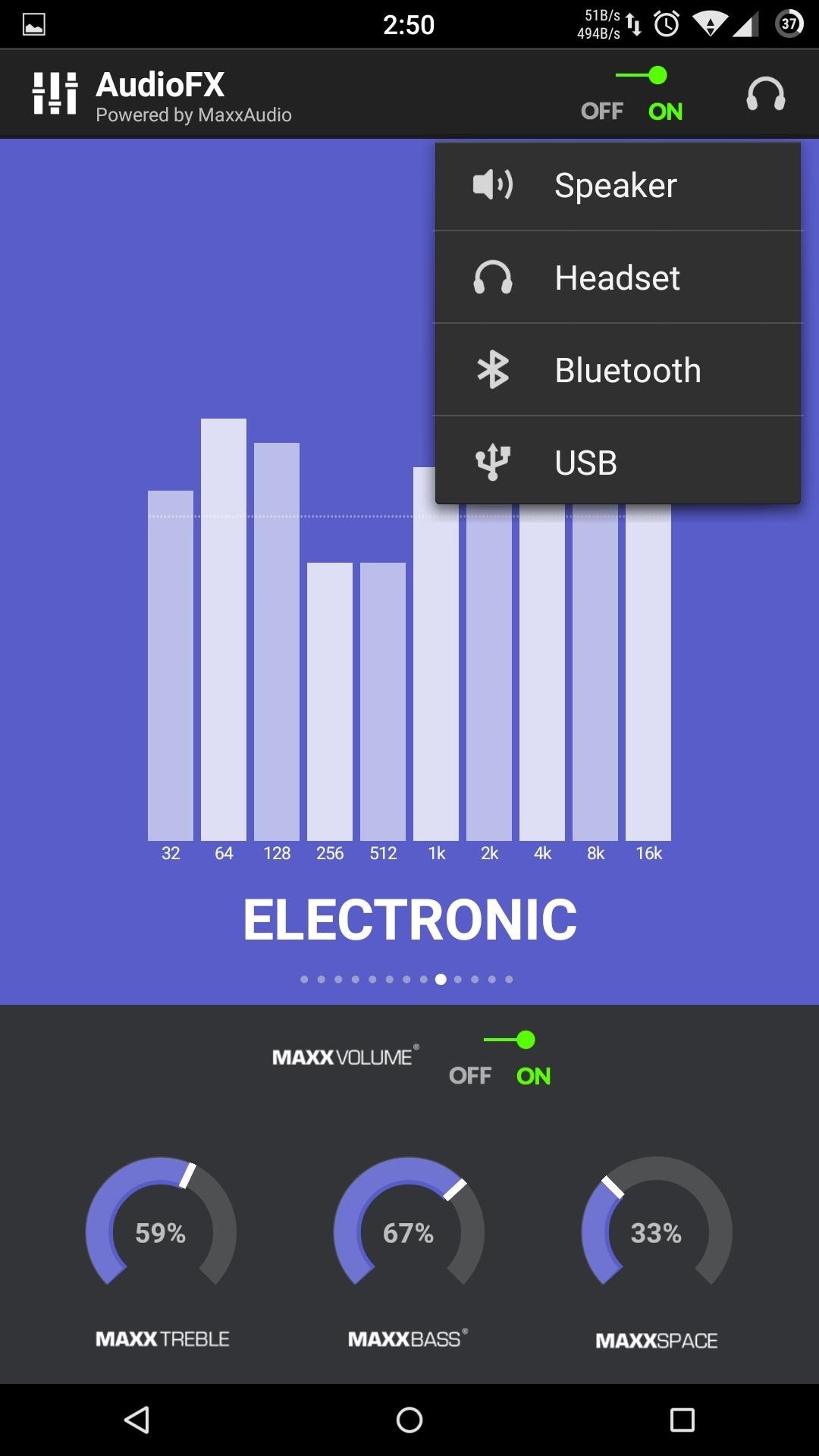
MaxxBass и MaxxTreble говорят сами за себя, поэтому вы можете настроить эти уровни по своему вкусу. Однако MaxxSpace, доступный только через наушники, Bluetooth и USB, добавляет к вашему аудио эффект объемного звука, который может дать вам ощущение прослушивания живого выступления.
Чтобы отключить MaxxAudio, все, что вам нужно сделать, это установить ползунок в верхней части приложения в положение «Выкл.».
# 5 Dolby Atmos (требуется рут)
Я также рассмотрел Dolby Atmos в предыдущем руководстве, поэтому обязательно ознакомьтесь с ним, чтобы получить полное представление обо всех его функциях.
Инструкции, показанные на HTC One.
По большей части вы получите тот же опыт, что и ViPER4Android, но с более упрощенным ощущением, как MaxxAudio. И, как и оба этих приложения, Dolby Atmos требует root-доступа, поскольку вам нужно будет прошить его ZIP-файл через TWRP.
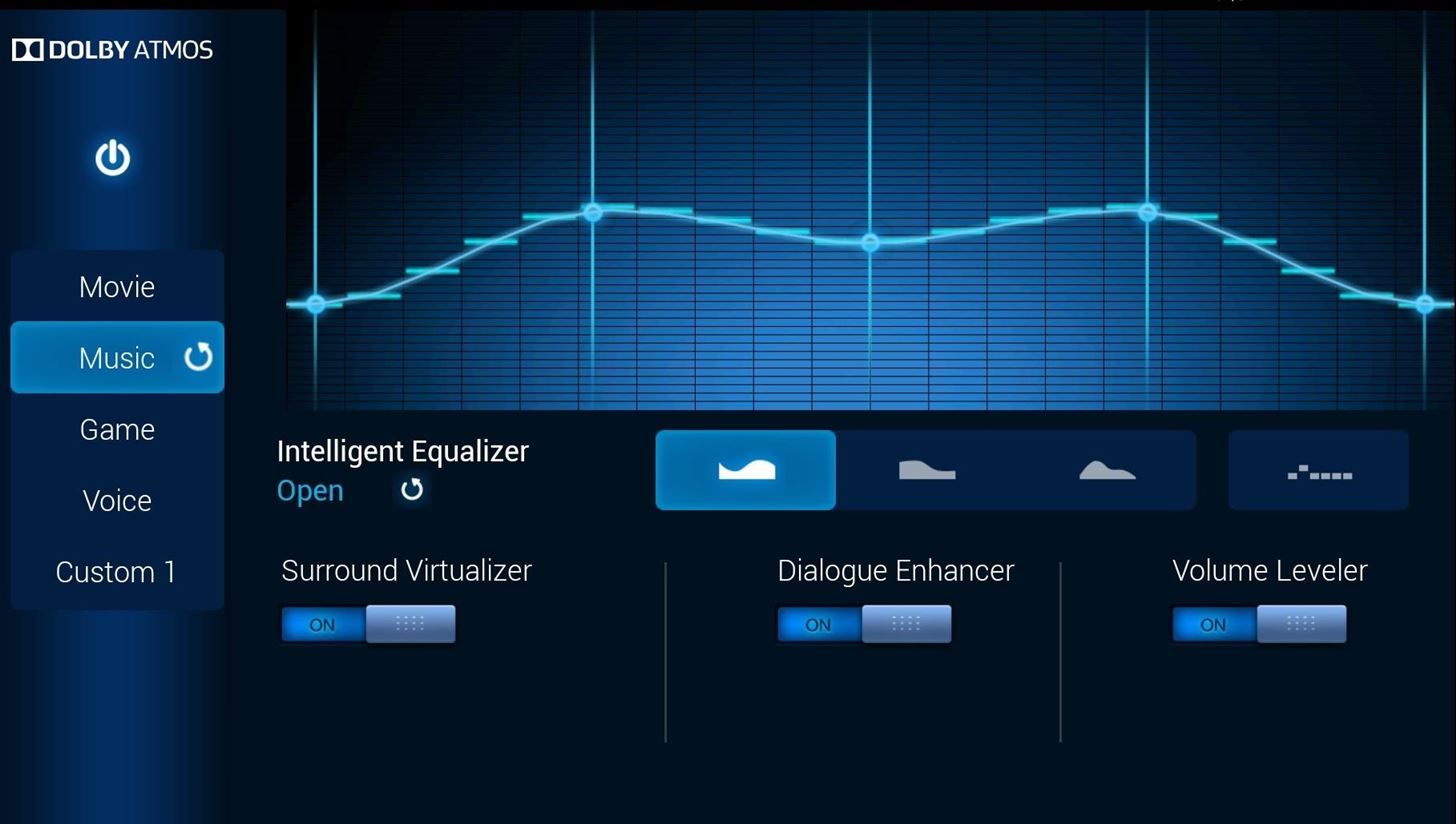
И победитель …
В конце концов, аудио мод, который вы выберете, зависит от вашего личного вкуса, но мой явный победитель — ViPER4Android . Огромное количество дополнительных функций в сочетании с возможностью загружать различные звуковые профили через файлы IRS делают его явным победителем для опытного пользователя Android, такого как я.
Но, если у вас нет рут-доступа на вашем устройстве, я бы предложил использовать Noozxoide EIZO-rewire PRO . Независимо от того, какой путь вы выберете, вы обязательно сразу заметите улучшение звука на вашем Android-устройстве.
Следите за Android Hacks в Facebook и Twitter или Gadget Hacks в Facebook, Google+ и Twitter, чтобы получить больше советов по Android.
Обеспечьте безопасность подключения без ежемесячного счета . Получите пожизненную подписку на VPN Unlimited для всех своих устройств при единовременной покупке в новом магазине Gadget Hacks Shop и смотрите Hulu или Netflix без региональных ограничений.
Купить сейчас (80% скидка)>
Изображение на обложке через Нореббо
,
Как улучшить качество звука [Пошаговое руководство]
Учебники
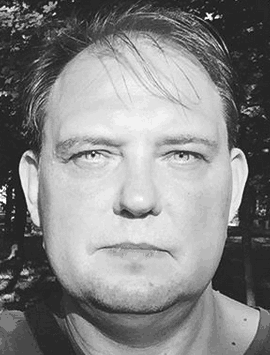 В этой статье термин «для улучшения качества звука» означает «для уменьшения искажений воспроизведения звука на аналоговом выходе цифро-аналогового преобразователя ». Прочтите ниже, как попытаться уменьшить искажения воспроизведения для вашего аудиооборудования или портативного устройства (цифрового аудиоплеера, мобильного телефона и т. Д.).
В этой статье термин «для улучшения качества звука» означает «для уменьшения искажений воспроизведения звука на аналоговом выходе цифро-аналогового преобразователя ». Прочтите ниже, как попытаться уменьшить искажения воспроизведения для вашего аудиооборудования или портативного устройства (цифрового аудиоплеера, мобильного телефона и т. Д.).
Отказ от ответственности: Результат качества звука Улучшение Метод, описанный ниже, зависит от используемого оборудования и программного обеспечения для воспроизведения, а также от качества звука улучшения не гарантируется .
Влияние передискретизации и глубины цвета на качество звука
Аудиооборудование цифро-аналогового преобразователя может иметь разные уровни искажений для разных режимов. Здесь режим DAC — это комбинация частоты дискретизации, разрядности, PCM / DSD.
Различные искажения для разных режимов ЦАП
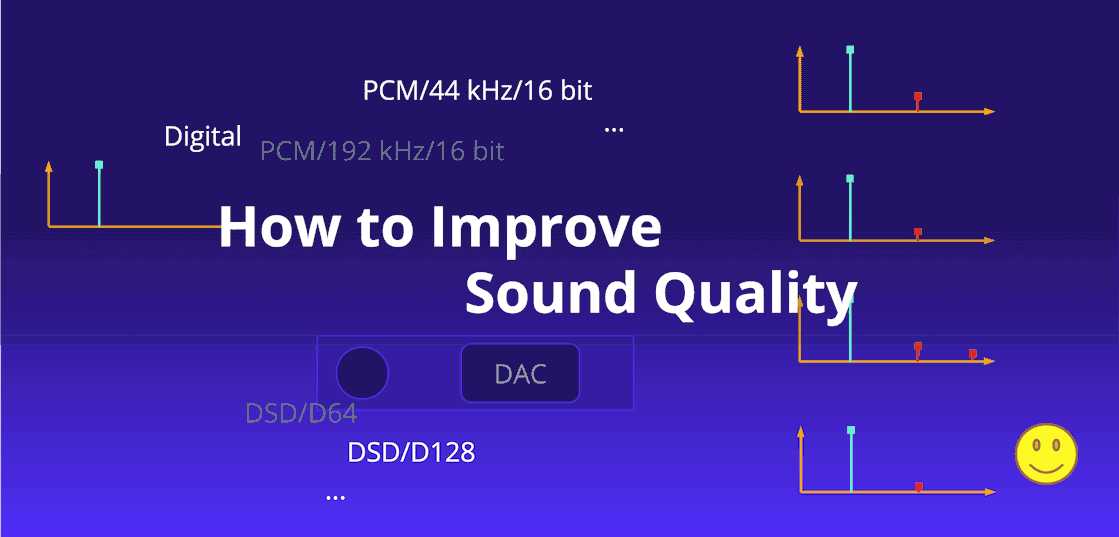
Один или несколько режимов могут иметь минимальные искажения. Ниже такой режим называется «режим наилучшего звучания» .
Разрешение аудиофайла может быть преобразовано в значения (частота дискретизации, битовая глубина, PCM / DSD) «наилучшего режима звучания» для улучшения качества воспроизведения звука ( оптимизация аудиофайлов ).
Читайте ниже о дизеринге, программном обеспечении для преобразования разрешения звука,
и пошаговое руководство по проверке возможностей аудиосистемы. Наверное, поможет улучшить звучание системы .
Пример:
ЦАП может обеспечить меньшие искажения для режима 192 кГц / 24 бит / PCM, чем для 96 кГц / 24 бит / PCM.
Следовательно, для воспроизведения на ЦАП рекомендуется преобразование разрешения аудиофайла в 192 кГц / 24 бит / PCM.
Теоретически, более высокая частота дискретизации и битовая глубина вызывают меньший уровень шума / искажений. Однако это скорее вопрос реализации.
«Режим наилучшего звучания» может быть определен путем измерения тестовых сигналов (см. Рисунок выше). Однако это требует точного измерительного оборудования и навыков проведения измерений.
В статье пошагово описано, как найти «лучший режим звучания» на слух. Это не точный способ, в отличие от измерений. Но уши позволяют приблизительно оценить режимы работы ЦАП в домашних условиях без дополнительной измерительной техники.
Подробнее:
Влияние дизеринга на качество звука
В отличие от изменения разрешения аудиофайлов, которые работают вместе с ЦАП, дизеринг позволяет в некоторых случаях повысить качество звука аудиофайла как такового.Поскольку нелинейные искажения квантования, изначально коррелированные со звуковым сигналом, сглаживаются и преобразуются в некоррелированный шум после сглаживания.
Дизеринг может улучшить качество звука аудиофайла за счет коррелированного искажения уменьшения

Если ЦАП имеет уровень шума выше шума квантования аудиофайла, влияние дизеринга может быть уменьшено или даже исчезло. Но современные ЦАП, как правило, имеют уровень шума ниже 16-битной ошибки квантования и шума дизеринга.Следовательно, для такого ЦАП дизеринг может повлиять на воспринимаемое качество звука.
Подробнее:
Влияние программного обеспечения для преобразования звука на результат
Ниже предлагается профессиональное программное обеспечение для преобразования аудио для преобразования аудиофайлов. Имеет низкий уровень искажений. Теоретически мы можем пренебречь потерями качества преобразования (в том числе немножечной передискретизацией) для аудиопреобразователей профессионального класса.
Однако могут быть разные режимы фильтров передискретизации аудиоконвертера, которые могут вызывать различное восприятие ушей из-за различных функций:
- крутизна переходной полосы,
- звонящий,
- ровность АЧХ,
- линейность фазовой характеристики,
- и т.п.
Различные конвертеры также имеют разные функции фильтров передискретизации.
В настоящее время автору ничего не известно о достоверных результатах исследований влияния свойств ресэмплинга-фильтра на восприятие звука.
Также полоса фильтрации может влиять на интермодуляционные искажения на аналоговом выходе ЦАП.
Посмотрите видео об эксперименте: на каком-то оборудовании слышен ультразвуковой шум.
Видео о интермодуляционных искажениях:
Эксперимент с удалением ультразвука верхних 20 кГц («Оптимизированный фильтр передискретизации») во время преобразования аудиофайлов
Подробнее:
Рекомендации для аудиоплеера
Для более чистого эксперимента программное обеспечение для воспроизведения звука (аудиоплеер и системный аудиодрайвер) должно передавать цифровые аудиоданные из файла в ЦАП без изменения двоичного содержимого.Например, для программного обеспечения аудиоплеера предпочтительным способом является использование вывода ASIO или WASAPI и отключение обработки.
Для оборудования (устройств) рекомендуется регулировка настроек на минимальную / без обработки звука.
О цифровой акустической коррекции помещения читайте ниже.
Подробнее:
Прочтите пошаговое руководство о том, как проверить возможности вашей аудиосистемы. Возможно, это поможет вам улучшить звук.
Как улучшить качество звука с помощью «режима наилучшего звучания»
Описанный ниже алгоритм тестирования может быть использован для ЦАП, цифрового аудиоплеера, музыкального сервера, любого аудиоустройства, имеющего микросхему ЦАП.
- Найдено несколько образцов аудиофайлов с разной битовой глубиной (16, 24 бит, DSF, DFF, ISO и др.) Для тестирования вашего аудиооборудования.
- Запустить AuI ConverteR 48×44.
Для проверки звука можно использовать AuI ConverteR 48×44 Free. Несмотря на ограничения бесплатной версии, он позволяет оценить возможности оптимизации аудиофайлов для вашего оборудования или устройства. - Аудиофайл (ы) с открытым исходным кодом из шага №1.
- Перейдите к настройкам AuI Converter > Общие :
- Снимите флажок Переключатель «Не делать DSP для неизменной частоты дискретизации».

- В списке Filter Mode выберите «Оптимизированный фильтр передискретизации» .

- Снимите флажок «Использовать фильтр минимальной фазы (без предварительного сигнала)». переключатель.

- Нажмите кнопку ОК .
- Выберите один из форматов вывода: WAV, FLAC, AIFF. Если DAC поддерживает только режим DSD, перейдите к шагу №19.

- Выберите выходную частоту дискретизации, битовую глубину.
Рекомендуется начать для максимальной частоты дискретизации и битовой глубины, присущих вашему ЦАП.
Однако более высокая частота дискретизации и / или битовая глубина не гарантируют лучшего качества звука. - В главном окне AuI ConverteR установите Dither On.
Для входной и выходной битовой глубины верхняя 16-битная кнопка «Dither» игнорируется. - Выберите новый целевой каталог
Совет: используйте специальное имя каталога для распознавания используемых параметров преобразования во время дальнейшего тестирования.
Пример: «44100-16bit-DthOn», «DSD64-DthOn» и т. Д. - Нажмите кнопку Start и дождитесь окончания преобразования.
- В главном окне установите Dither Off.
- Выберите новый целевой каталог.
- Нажмите кнопку Start и дождитесь окончания преобразования .
- Повторите шаги № 10 … 16 для всех доступных комбинаций частоты дискретизации и битовой глубины, которые доступны для вашего ЦАП или устройства.
- Повторите шаги № 10 … 17 для всех режимов фильтрации ( Настройки > Общие > Режим фильтра ).
Для проверки «Оптимизированный фильтр передискретизации» установлен и не установлен переключатель «Использовать минимальный фазовый фильтр (без предварительного сигнала)».
Для других режимов фильтрации этот переключатель игнорируется.
- Если ваш ЦАП поддерживает режим DSD, повторите шаги № 10 … 18 для формата вывода DSF.
- Прослушайте и сравните похожие файлы для всех режимов преобразования: сравните файлы с аналогичным аудиоконтентом, помещенные в разные целевые каталоги (см. Шаги №12 и №15). .
Параметры преобразования преобразованных аудиофайлов, которые имеют наиболее предпочтительное звучание, вы можете использовать для преобразования (оптимизации) вашей библиотеки для воспроизведения на тестируемом ЦАП.
В общем, для сравнения режимов ЦАП автор рекомендует отключать цифровую акустическую коррекцию помещения. Но можно сравнить результаты с комнатной коррекцией и без нее.
Резюме
Если оптимизация аудиофайлов дает преимущества слышимости звука в вашем случае, вы можете преобразовать вашу аудиотеку в параметры «наилучшего режима звучания»: частота дискретизации, битовая глубина, DSD / PCM.
Если в вашем случае нет преимуществ слышимого звука при оптимизации, нет необходимости оптимизировать вашу библиотеку.
Настоятельно рекомендуется сохранять исходные аудиофайлы. Потому что вы, вероятно, купите новые устройства или / и появятся новые алгоритмы преобразования разрешения.
Юрий Корзунов, разработчик
Audiophile Inventory,
18 июля 2020 г. обновлено | с 09 мая 2017 г.
Прочтите статьи о качестве звука
Читать статьи
,
Как мгновенно улучшить качество звука вашего устройства Samsung Galaxy
Samsung Galaxy S7 и S7 edge на данный момент могут быть лучшими телефонами в мире, но если есть одна область, в которой телефоны не производят наибольшее первое впечатление, так это качество их аудиовыхода, особенно когда по сравнению с конкурирующими телефонами, такими как HTC 10 и iPhone 6S.
Хотя мы не стали бы называть их качество воспроизведения музыки разочаровывающим, настройки звука по умолчанию для Galaxy S7 и S7 edge лучше всего можно охарактеризовать как «функциональные», хотя и несколько ванильные и тихие — даже на полной громкости.
Что еще хуже, многие владельцы беспроводных наушников обнаруживают, что громкость может быть настолько низкой, что музыку невозможно слушать.
Если вы перешли на один из флагманских телефонов Samsung с другого телефона и обнаружили, что качество звука отсутствует, есть способ радикально улучшить качество прослушивания всего за несколько минут — все, что вам нужно, это тихая комната и пара наушников.
Вот как быстро улучшить качество звука на устройстве Samsung с помощью проводных или беспроводных наушников.
Настройте звук вашего устройства под ваши уши
Уши у всех разные, поэтому независимо от того, имеете ли вы безупречный слух или вы тот, чьи годы посещения громких концертов настигли вас, настройка звука, адаптированная к вашим уникальным ушам, имеет важное значение в получить максимум удовольствия от прослушивания музыки.
Samsung знает об этом, поэтому она решила включить раздел «Персонализация звука» в расширенные настройки своих устройств.
Чтобы перейти к параметру «Адаптировать звук», который подберет для вас подходящий звук, перейдите в «Настройки», затем «Звуки и вибрация» или «Звуки и уведомления», затем нажмите «Качество звука и эффекты».
В зависимости от вашего телефона вы найдете здесь ряд настроек, хотя для целей данного руководства оставьте все как есть и прокрутите вниз до Adapt Sound.
Послушайте, вы издаете звуковой сигнал
Во-первых, вы должны взять желаемый набор наушников или наушников и направиться в тихую комнату, прежде чем приступить к настройке звука. Как только вы это сделаете, нажмите «Пуск».
Серия очень тихих звуковых сигналов начнется в каждом из ваших ушей.Затем телефон спросит вас, слышите ли вы звуковые сигналы во время их воспроизведения.
Все, что вам нужно сделать, это ответить «да» или «нет», пока процесс не будет завершен. Внизу экрана отображается индикатор выполнения, который дает вам представление о том, сколько времени это займет.
По мере прохождения процесса вы заметите, что график на вашем экране меняется в ответ на ваши ответы. Отметки на графике начнут регистрировать реакцию каждого вашего уха на высокие и низкие тона по шкале от хорошего до отличного.
Если вы слышите лучше в одном ухе, чем в другом, ваш телефон отрегулирует его уровни, чтобы звук в наушниках был одинаковым.
В конце этого процесса ваш телефон спросит вас, какое ухо вы предпочитаете использовать для звонков. Выберите сторону для вас и продолжайте.
Теперь, когда процесс завершен, вам дается музыкальное произведение для прослушивания, которое вы можете прослушивать в каждом ухе по отдельности, а затем в обоих ушах вместе.
Во время прослушивания музыки вы можете переключаться между исходными и персонализированными параметрами, чтобы мгновенно услышать разницу между настройками звука телефона по умолчанию и теми, которые вы только что создали для себя.
Если все было выполнено правильно, теперь вы должны услышать резкое улучшение громкости и качества звука.
.